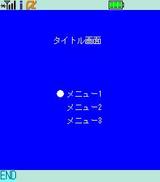[]タイトル画面の作成
前回までで、キー操作に関する2つの処理(イベント駆動型とフロー駆動型)を紹介しました。自分がやりたい内容によって使い分ける必要があります。
ゲームを作り始めると、よくこんなケースに出くわします。
「タイトル画面でメニューを選択して、決定キーを押したらゲーム画面に移行する。」
タイトル画面はイベント駆動型で作って、ゲーム中はフロー駆動にする。ということも、Canvasを切り替えることで実現できます。 第9回
第9回 ではタイトル画面の作成を行いましょう。
ではタイトル画面の作成を行いましょう。
タイトル画面にもいろいろな作り方がありますが、メニューが画面に表示されていて、選択中の項目の前に●を付けて表示することを考えてみましょう。
背景となる項目を描画します。文字の表示位置はとりあえず仮決めで、配置しておきましょう。
g.drawString("タイトル画面", 80, 50);
g.drawString("メニュー1", 100, 130);
g.drawString("メニュー2", 100, 150);
g.drawString("メニュー3", 100, 170);
●の表示はメニューの選択状態に応じて表示します。どの項目が選択状態であるかを、変数に入れておきましょう。変数の値に応じて、表示位置を判定して変更します。
if( sel==0 ) y = 130;
if( sel==1 ) y = 150;
if( sel==2 ) y = 170;
g.drawString("●", 85, y);
キーが押された時に、変数selの値が変わればよいわけですから、ProcessEventの中で上下のキーで変数を変更します。上に行き過ぎたり、下に行き過ぎたりしないように値を制限しておきます。
if( param == Display.KEY_UP) {
if( --sel<0 ) sel=0;
}
if( param == Display.KEY_DOWN) {
if(++sel>2)sel=2;
}
状態が変化したら、再描画しておきましょう。
repaint();まとまったソースコードは続きから
今回作成した部分のソースコード
public void paint(Graphics g) {
int y=0;
g.lock();
g.clearRect(0, 0, Display.getWidth(), Display.getHeight());
g.setColor(Graphics.getColorOfName(Graphics.WHITE));
g.drawString("タイトル画面", 80, 50);
g.drawString("メニュー1", 100, 130);
g.drawString("メニュー2", 100, 150);
g.drawString("メニュー3", 100, 170);
if( sel==0 )
y = 130;
if( sel==1 )
y = 150;
if( sel==2 )
y = 170;
g.drawString("●", 85, y);
g.unlock(true);
}
public void processEvent(int type, int param) {
if (type == Display.KEY_RELEASED_EVENT) {
if (param == Display.KEY_SOFT1) {
(IApplication.getCurrentApp()).terminate();
}
if( param == Display.KEY_UP) {
if( --sel<0 ) sel=0;
}
if( param == Display.KEY_DOWN) {
if(++sel>2)sel=2;
}
repaint();
}
}